Siri在系统中默认的是女声,可以修改成男声吗?如何修改?下面我们就分享Mac电脑如何修改Siri的女声为男声,学会了可以随意更改自己的Siri是男是女了。
1.首先点击屏幕左上角的苹果标志
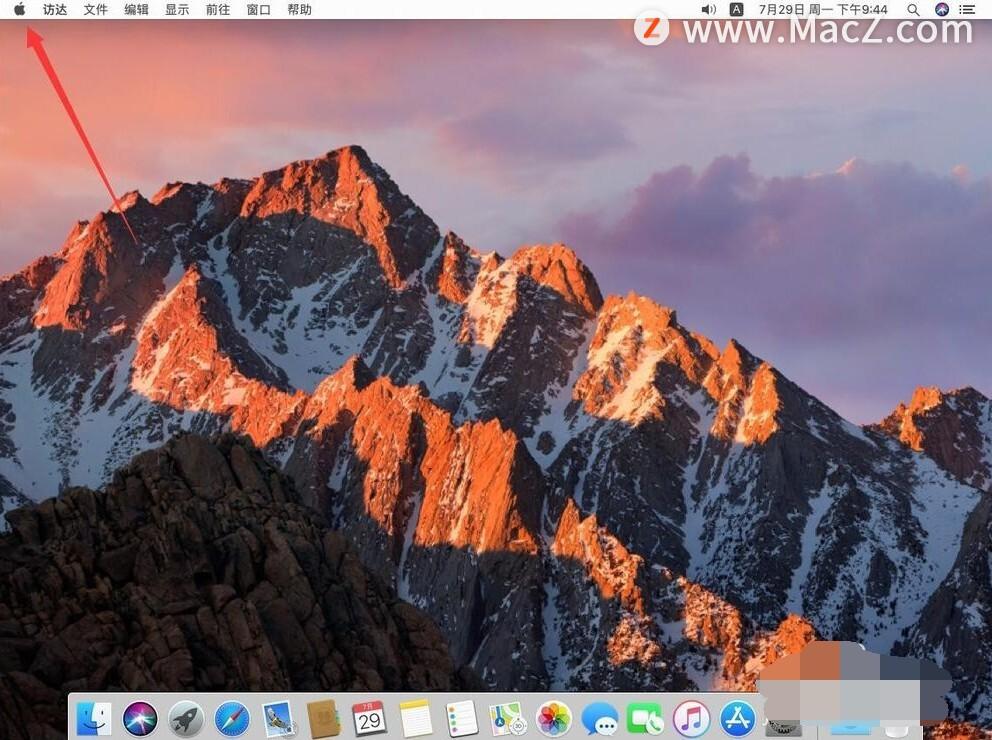
2.在打开的菜单中,选择“系统偏好设置”
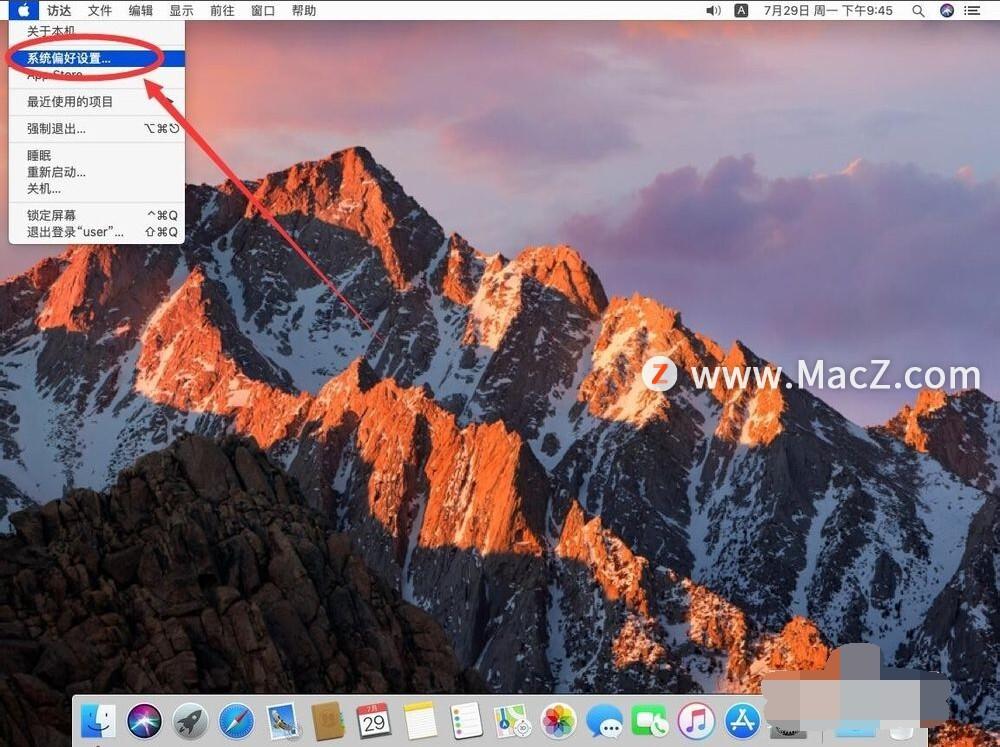
3.打开系统偏好设置后,选择“Siri”点击打开
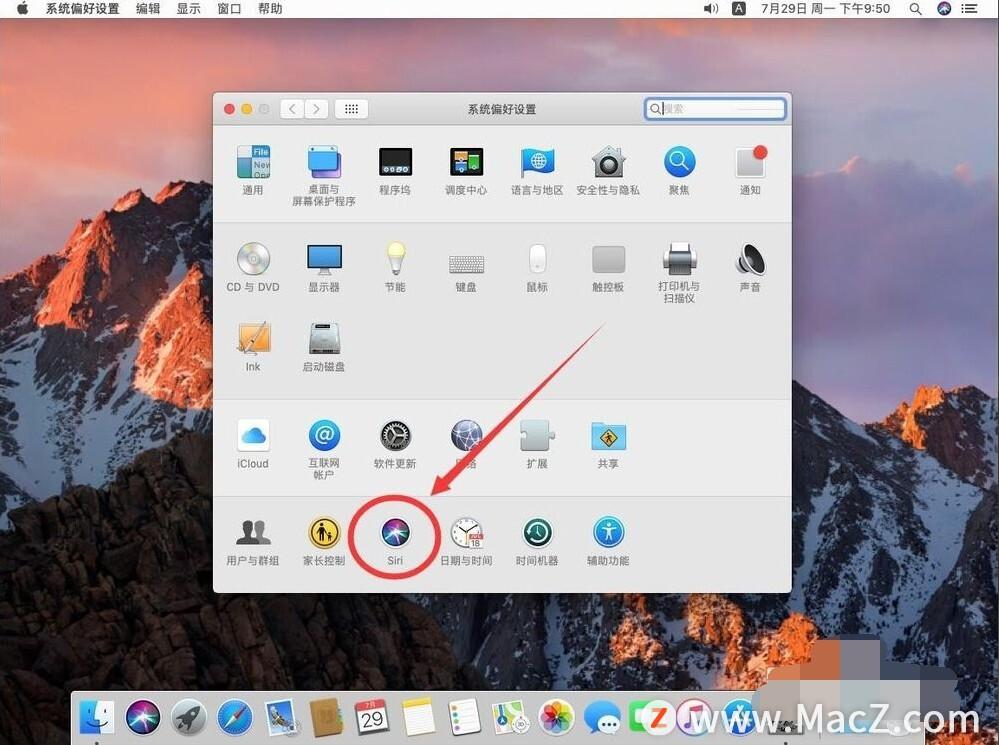
4.打开Siri后,点击“Siri声音”后面的声音选项,如图
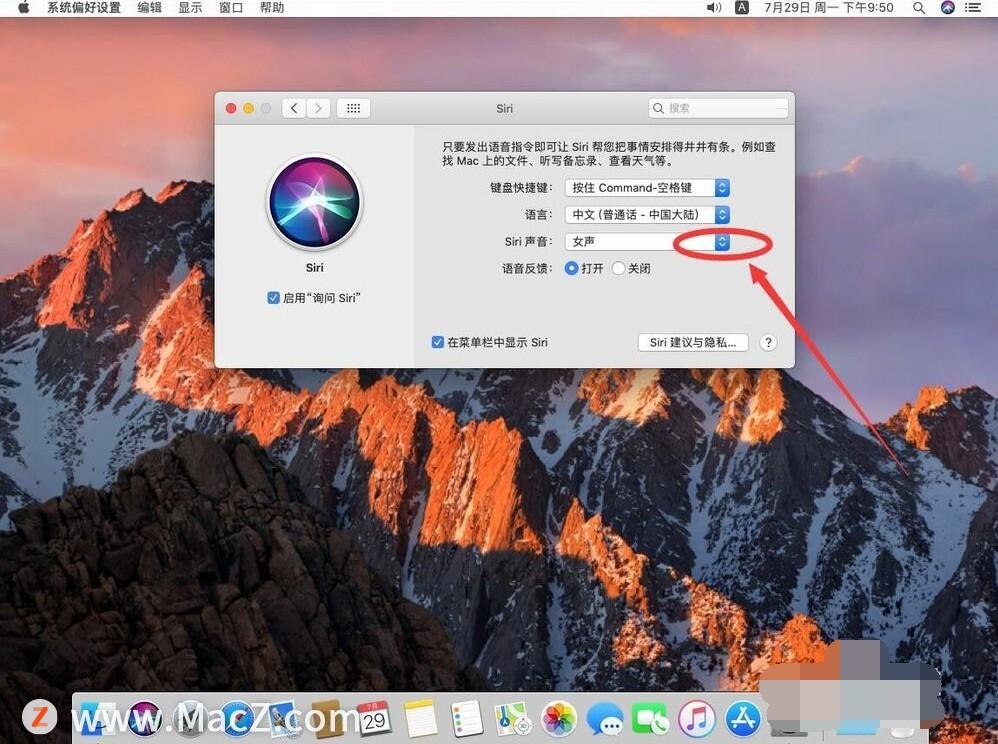
5.在打开的下拉菜单中,选择男声还是女声
例如这里演示选择“男声”
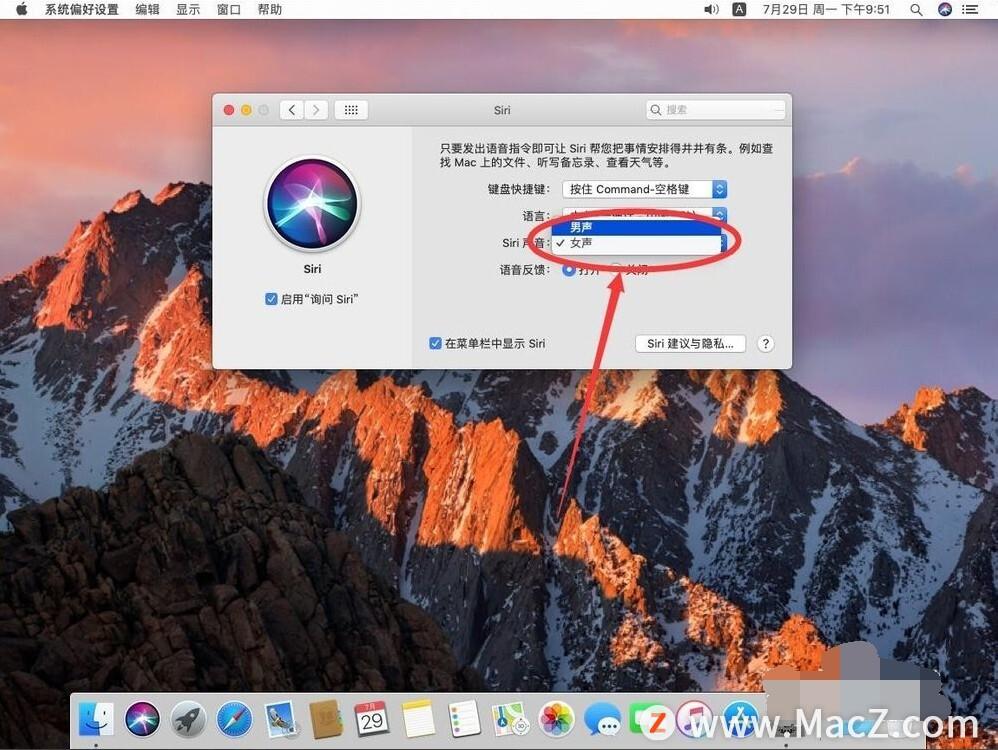
6.点击左上角的红色叉号关闭系统偏好设置
这样Siri的朗读声音就会改成男声了
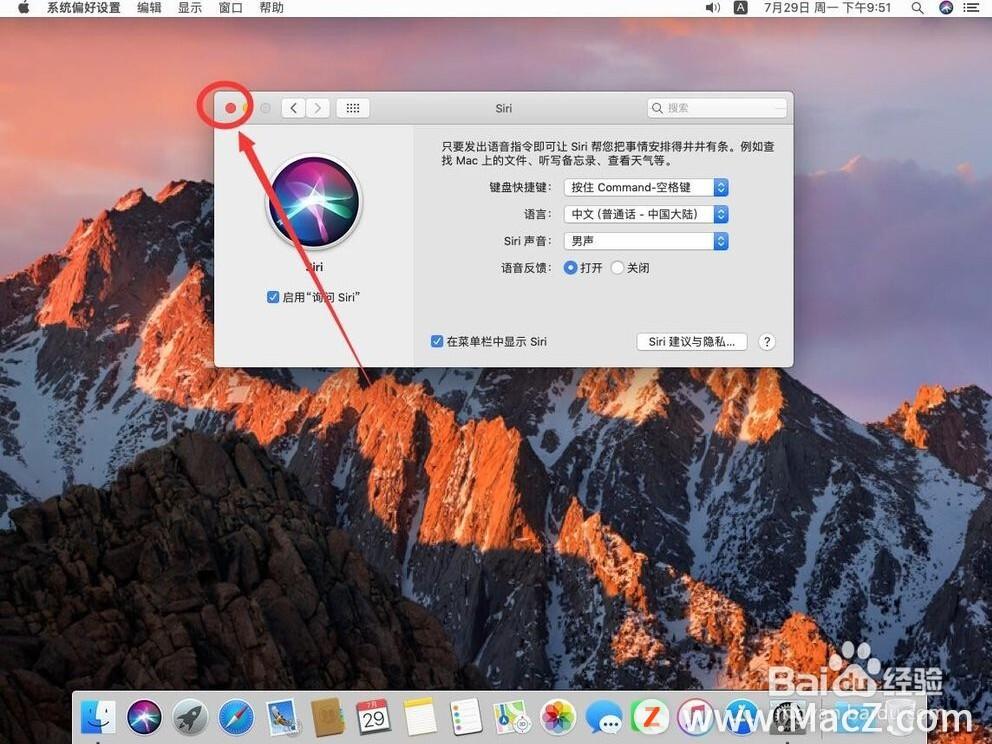
以上就是Mac电脑如何修改Siri的女声为男声,希望对你有所帮助。



